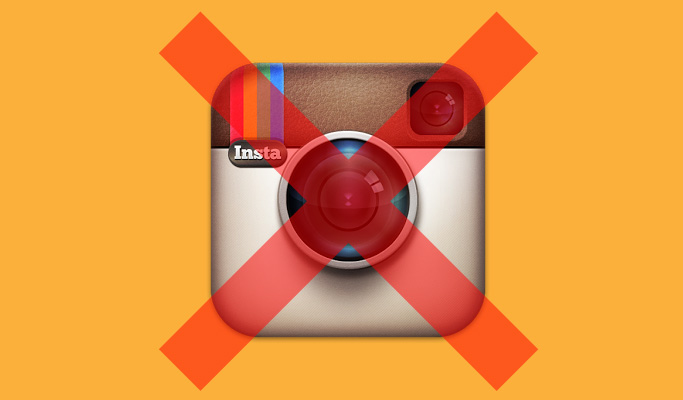大人気のインスタグラムですが、ユーザーが増えれば増えるほど退会したい人も増えますよね。今回インスタグラムの退会方法について調べてみたら「アカウントを一時的に停止する方法」と「アカウントを削除する方法」の二種類があったので簡単にまとめてみました。
インスタグラムをiPhoneから退会する方法
最初に書いておきますが、利用一時停止もアカウント削除のどちらもInstagramのアプリからは出来ません。アプリを削除すればアカウントも削除されると勘違いしている人もいるんですが…インスタグラムは退会処理をブラウザから完了させないとアカウントは残ったままです。
それではSafariからインスタグラムにログインして退会処理を進めます。
リンク:Instagram
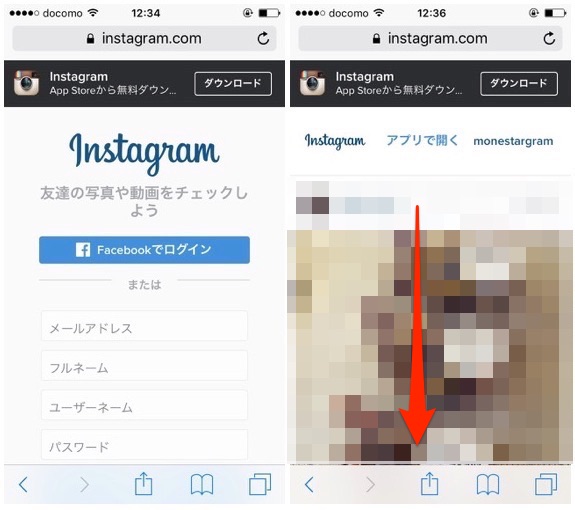
退会に関するリンクはのちほど貼りますがリンクが変更されたりする可能性もあるので、、、まずは基本的な操作方法を書いておきます。ログイン後インスタグラムの画面を下にスクロールして最下部にある「サポート」をタップして「Instagramヘルプセンター」を表示してください。
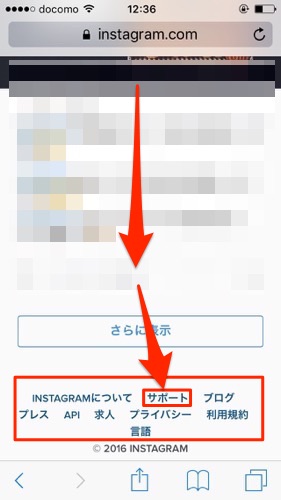
基本→スタートガイド→アカウントの削除→「自分のアカウントを一時的に停止するにはどうすればよいですか」or「自分のアカウントを削除するにはどうすればよいですか」を選択します。

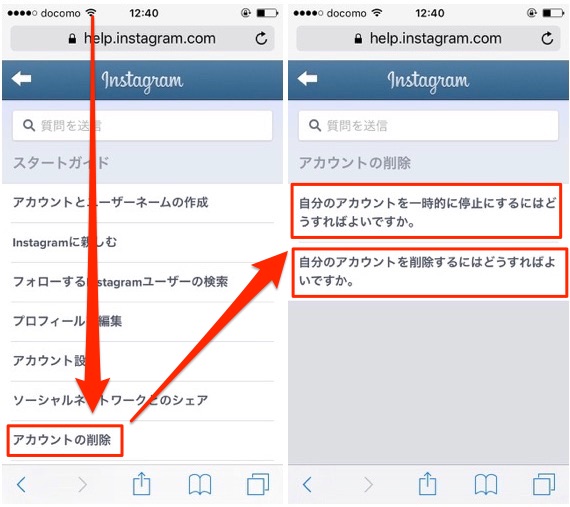
このリンク先にインスタグラムのやめ方、一時的な停止に関するやり方が書かれています。
リンク:自分のアカウントを一時的に停止にするにはどうすればよいですか。
リンク:自分のアカウントを削除するにはどうすればよいですか。
Instagramのアカウントを一時的に停止する方法
まずは「Instagramのアカウントを一時的に停止する方法」から簡単に説明します。
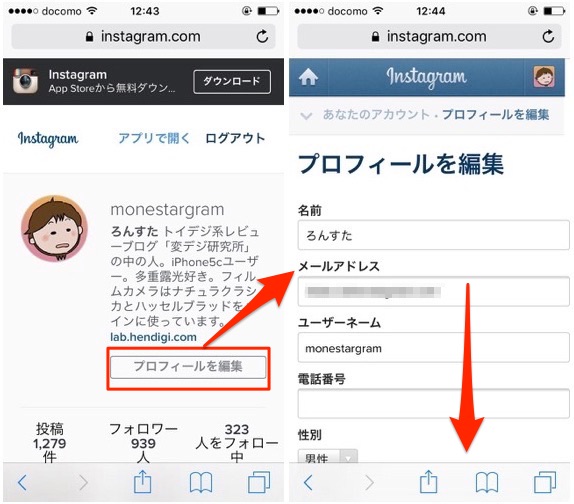
まずは自分のアカウントを表示して「プロフィールを編集」をタップします。編集欄を下にスクロールすると・・・
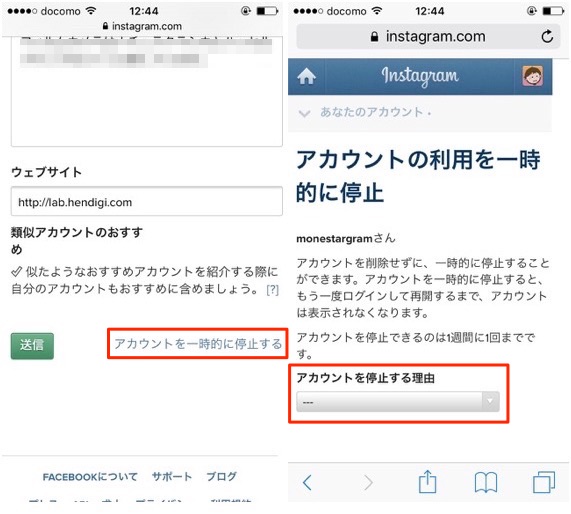
右下に「アカウントを一時的に停止する」というリンクがあります。こちらをタップします。次に「アカウントを停止する理由」を選びます。
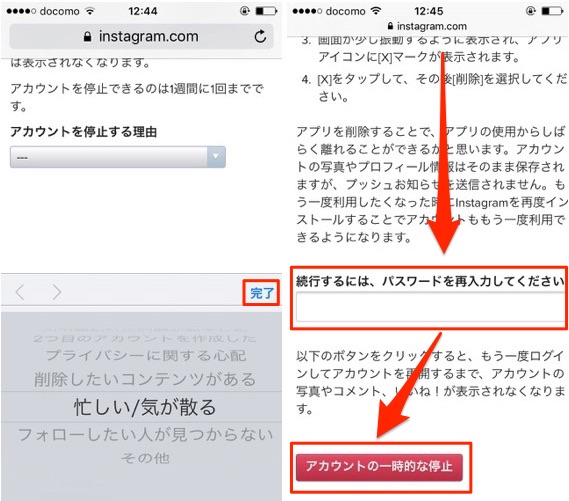
様々な理由が選択出来るので、、停止する理由を選んで「パスワードを入力」して「アカウントの一時的な停止」をタップすれば、アカウントを一時的に停止する事が出来ます。
この状態だと完全に退会していないので、、、もう一度インスタグラムを再開したいと思ったらアプリを起動してログインすれば同じIDで使うことが可能です。
Instagramのアカウントを完全に削除する方法
次は「Instagramのアカウントを完全に削除する方法」です。下のリンクが「アカウントを完全に削除するページ」です。まずはこちらにアクセスします。
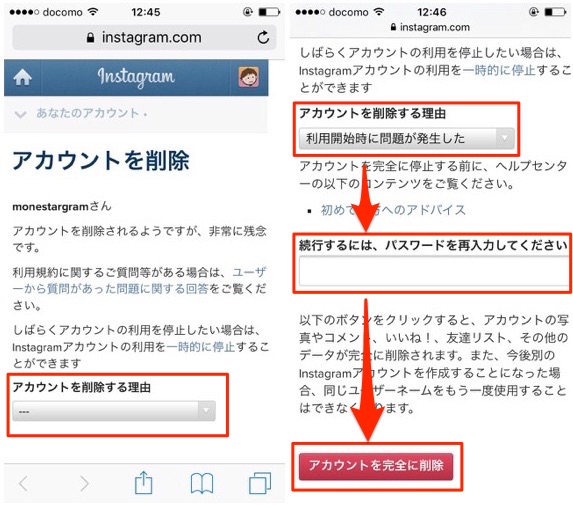
先ほどと同じで「アカウントを削除する理由」を選び「パスワードを入力」〜「アカウントを完全に削除」をタップして「OK」を選べば退会処理が完了します。この時削除したユーザーネームは二度と使うことが出来ません。
分かりやすく書くと「monestargram」というアカウントを削除して、もう一度インスタグラムに登録した場合は「monestargram」というユーザーネームは使えないという事です。有名なインスタグラマーが退会した後に、、、同じ名前を使ってインスタグラムを運営するという事は出来ないって事にもなりますね。
はい!今回はアプリを使っていて、インスタグラムはiPhoneから退会出来ないと思っている方の参考になればと思い記事にしてみました。二種類あって分かりにくいんですけどね。。それじゃ!また!